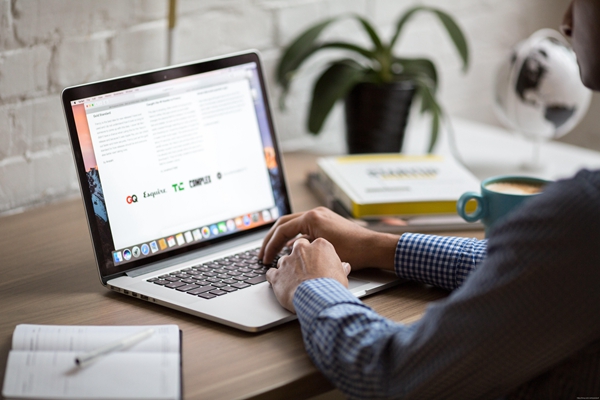华为手机传照片到电脑的方法有很多,包括数据线直连、华为分享、云同步和第三方工具等。每种方式都有优缺点,根据需求选择最适合自己的方法即可轻松搞定!
首先,我们来聊聊为什么需要了解这些方法~
在数码时代,手机拍的照片越来越多,但存储空间有限,把照片备份到电脑上不仅方便管理,还能释放手机内存。今天就教你几招,让华为手机的照片“秒传”到电脑!
⚡ 方法一:数据线直连——最传统也最稳定的方式
用数据线连接华为手机和电脑是最经典的办法。
1. 插入数据线后,手机会弹出选项,选择“文件传输”模式。
2. 打开电脑上的“此电脑”或“我的电脑”,找到对应的设备名称。
3. 进入“内部存储 > DCIM > Camera”文件夹,就能看到所有照片啦!直接拖拽复制到目标文件夹即可。
这种方法适合喜欢简单操作的朋友,速度也很快哦!不过记得检查数据线是否完好,避免传输中断。
☁ 方法二:华为云同步——云端备份更省心
如果你是华为生态的忠实用户,那么华为云绝对是你的最佳选择。
1. 确保手机和电脑都登录了同一个华为账号。
2. 在手机上打开【设置】→【华为账号】→【云空间】,开启“相册自动备份”。
3. 登录电脑端华为云官网(无需安装额外软件),进入“我的文件”,下载照片到本地硬盘。
这种方式特别适合长期使用华为设备的小伙伴,随时随地都能访问照片,完全不用担心丢失问题!
方法三:华为分享——无线传输黑科技
华为分享功能堪称短距离传输神器!只需两步:
1. 手机和电脑都要开启蓝牙,并确保两者靠近。
2. 在手机图库中选中要发送的照片,点击右上角“分享”按钮,选择“华为分享”,然后按照提示操作即可。
传输速度快得惊人,而且不需要任何额外设置,简直是懒人福音!不过需要注意的是,该功能仅支持部分华为笔记本电脑,普通PC可能无法使用。
方法四:第三方工具——更多选择随你挑
如果不想局限于官方途径,还可以试试第三方工具,比如QQ、微信或者专业文件管理软件。
1. QQ/微信:通过聊天记录发送照片到电脑,虽然简单易用,但大文件可能会压缩画质。
2. AirDroid:一款强大的远程控制与文件传输工具,支持跨平台操作,只需注册账号并绑定设备即可实现照片传输。
对于追求灵活性的用户来说,这些工具提供了丰富的可能性,但安全性需自行评估。
总结一下吧!
无论是数据线直连、华为云同步、华为分享还是第三方工具,每种方法都有其独特优势。如果你追求稳定性,推荐数据线;如果想要便捷性,不妨试试华为分享或云同步;而第三方工具则为特殊场景提供更多选择。
快试试看吧,相信总有一种方法能满足你的需求! 如果还有其他疑问,欢迎留言交流哦~
免责声明:文章内容不代表本站立场,本站不对其内容的真实性、完整性、准确性给予任何担保、暗示和承诺,仅供读者参考;文章版权归原作者所有!本站作为信息内容发布平台,页面展示内容的目的在于传播更多信息;本站不提供任何相关服务,阁下应知本站所提供的内容不能做为操作依据。市场有风险,投资需谨慎!如本文内容影响到您的合法权益(含文章中内容、图片等),请及时联系本站,我们会及时删除处理。